Yoho Mobile - brak internetu po wylądowaniu? Najpierw sprawdź to ustawienie
Bruce Li•Sep 16, 2025
Właśnie wylądowałeś w nowym kraju, a w powietrzu czuć ekscytację. Wyciągasz telefon, aby sprawdzić wiadomości, zamówić transport lub wyszukać drogę do hotelu... ale nie ma internetu. Twój telefon pokazuje, że jest połączony z siecią, ale nic się nie ładuje. To frustrujący moment, który może natychmiast dodać stresu do Twojej podróży.
Nie martw się, to bardzo częsty problem z zaskakująco prostym rozwiązaniem. W większości przypadków Twoja karta eSIM Yoho Mobile działa idealnie, ale jedno kluczowe ustawienie w telefonie uniemożliwia jej dostęp do danych. Ten przewodnik przeprowadzi Cię przez najważniejsze rozwiązanie, które pozwoli Ci połączyć się z internetem w kilka minut.
Zanim przejdziemy do rozwiązania, warto zacząć podróż ze spokojem ducha. Dzięki elastycznym planom Yoho Mobile możesz stworzyć niestandardowy pakiet na swoją podróż, upewniając się, że płacisz tylko za te dane, których potrzebujesz. Odkryj nasze elastyczne plany danych i podróżuj mądrzej.
Dlaczego Twoja karta eSIM pokazuje sygnał, ale nie ma internetu
Gdy lądujesz w nowym kraju, Twoja karta eSIM Yoho Mobile automatycznie łączy się z jednym z naszych zaufanych lokalnych partnerów sieciowych. Dlatego Twój telefon pokazuje kreski zasięgu i nazwę operatora — pomyślnie zarejestrował się w lokalnej sieci. Jednak aby faktycznie korzystać z danych w tej partnerskiej sieci, Twój telefon potrzebuje pozwolenia na "roaming".
"Roaming danych" to ustawienie w telefonie, które pozwala na korzystanie z danych mobilnych w sieci innej niż Twoja główna sieć domowa. Wiele osób ma nawyk wyłączania tej opcji, aby uniknąć horrendalnych opłat roamingowych od swojego macierzystego operatora. Jednak w przypadku przedpłaconej turystycznej karty eSIM, takiej jak Yoho Mobile, to ustawienie jest kluczowe. Twój plan jest już opłacony, więc włączenie roamingu danych не spowoduje żadnych dodatkowych opłat. Po prostu informuje to Twój telefon: "Możesz korzystać z danych, które już zakupiłem, w tej lokalnej sieci".
Szybkie rozwiązanie: Włączanie roamingu danych na Twoim urządzeniu
Oto instrukcja krok po kroku dla urządzeń z systemem iOS i Android. Postępowanie zgodnie z tymi wskazówkami jest najczęstszym rozwiązaniem problemu z kartą eSIM, która jest połączona, ale nie ma dostępu do internetu.
Dla użytkowników iPhone’a (iOS)
Apple uprościło ten proces. Pamiętaj, że jedną z najlepszych cech korzystania z Yoho Mobile na iPhonie jest prosta instalacja; po zakupie wystarczy dotknąć 'Instaluj' w naszej aplikacji, aby rozpocząć, bez potrzeby skanowania kodów QR czy wpisywania ręcznych kodów aktywacyjnych!
- Wejdź w Ustawienia na swoim iPhonie.
- Stuknij w Sieć komórkowa.
- W sekcji 'Plany komórkowe' (lub 'Karty SIM'), stuknij w swoją kartę eSIM Yoho Mobile (może być oznaczona jako 'Podróż' lub inną nazwą, którą jej nadałeś).
- Znajdź przełącznik Roaming danych.
- Upewnij się, że jest on WŁĄCZONY (zielony).
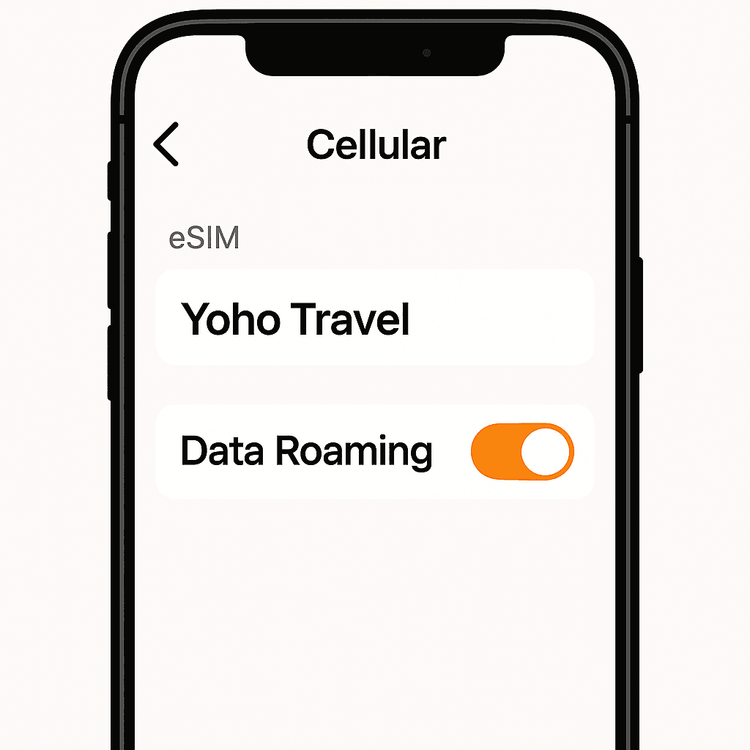
Po wykonaniu tej czynności transmisja danych powinna zacząć działać w ciągu minuty.
Dla użytkowników Androida (Samsung, Google Pixel itp.)
Kroki na Androidzie mogą się nieznacznie różnić w zależności od producenta telefonu, ale ogólna ścieżka jest bardzo podobna.
- Otwórz aplikację Ustawienia na swoim urządzeniu z Androidem.
- Przejdź do Sieć i internet lub Połączenia.
- Stuknij w Karty SIM lub Menedżer kart SIM.
- Wybierz z listy swoją kartę eSIM Yoho Mobile.
- Znajdź ustawienie o nazwie Roaming lub Roaming danych.
- Upewnij się, że przełącznik jest w pozycji WŁĄCZONEJ.
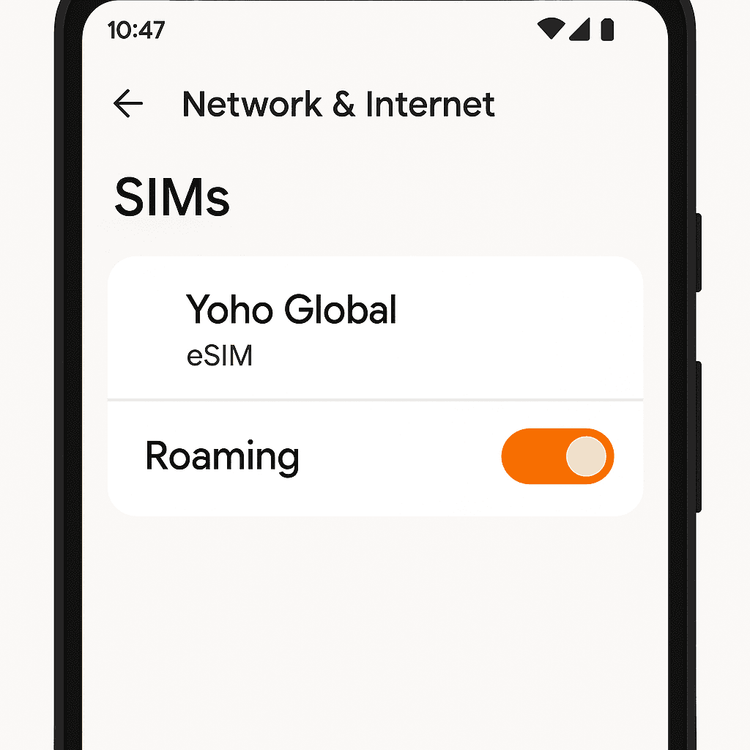
Po włączeniu roamingu wyłącz i włącz raz dane mobilne, a powinieneś być połączony!
Nadal brak połączenia? Inne kroki rozwiązywania problemów do wypróbowania
Jeśli włączenie roamingu danych nie rozwiązało problemu, oto kilka innych szybkich sprawdzeń, które możesz wykonać, aby rozwiązać problemy z turystyczną kartą eSIM.
1. Sprawdź ustawienia APN
APN (Access Point Name - Nazwa Punktu Dostępowego) to sposób, w jaki Twój telefon łączy się z internetem przez sieć komórkową. Zazwyczaj Twoja karta eSIM Yoho Mobile konfiguruje to automatycznie. Czasami jednak konieczne jest ręczne sprawdzenie. Szczegółowe kroki znajdziesz w naszym przewodniku na temat czym jest APN i jak go naprawić.
2. Ręcznie wybierz sieć
Czasami Twój telefon ma problemy z automatycznym połączeniem się z najlepszą lokalną siecią. Możesz mu pomóc, ręcznie wybierając jedną. Przejdź do ustawień sieci komórkowej w telefonie, znajdź 'Wybór sieci', wyłącz opcję 'Automatyczny' i wybierz obsługiwaną sieć z wyświetlonej listy.
3. Uruchom ponownie urządzenie
Najstarsza sztuczka w książce pomocy technicznej często czyni cuda. Prosty restart może rozwiązać tymczasowe usterki i zmusić telefon do nawiązania nowego połączenia z siecią.
4. Potwierdź kompatybilność urządzenia
Chociaż zwykle jest to potwierdzane przed zakupem, warto wiedzieć, że Twoje urządzenie musi być odblokowane i kompatybilne z technologią eSIM. Zawsze możesz zweryfikować model swojego telefonu na naszej oficjalnej liście urządzeń kompatybilnych z eSIM.
Proaktywna porada: Nigdy nie trać połączenia dzięki Yoho Care
Jednym z największych niepokojów podczas podróży jest wyczerpanie się danych w kluczowym momencie. Dlatego stworzyliśmy Yoho Care. To usługa, która zapewnia, że nigdy nie zostaniesz całkowicie odłączony od sieci. Nawet jeśli zużyjesz wszystkie dane o dużej prędkości w swoim planie, Yoho Care zapewnia połączenie o podstawowej prędkości do niezbędnych zadań, takich jak korzystanie z map czy wysyłanie wiadomości. To ostateczna siatka bezpieczeństwa dla każdego podróżnika.
Często zadawane pytania (FAQ)
Dlaczego muszę włączyć roaming danych dla mojej karty eSIM? Czy nie zostanę obciążony dodatkowymi opłatami?
Musisz włączyć roaming danych, ponieważ Twoja karta eSIM korzysta z lokalnej sieci partnerskiej, a nie z Twojej sieci domowej. W przypadku przedpłaconej karty eSIM Yoho Mobile nie zostaniesz obciążony dodatkowymi opłatami. Po prostu dajesz swojemu telefonowi pozwolenie na korzystanie z planu danych, który już zakupiłeś. Nie ma żadnych niespodziewanych opłat.
Moja karta eSIM Yoho Mobile jest połączona, ale internet jest bardzo wolny. Co mam zrobić?
Wolne działanie danych może być spowodowane przeciążeniem sieci w ruchliwym obszarze lub przebywaniem w miejscu o słabszym zasięgu sygnału. Spróbuj ponownie uruchomić telefon lub ręcznie przełączyć się na innego partnera sieciowego w ustawieniach telefonu. Więcej wskazówek znajdziesz w naszym przewodniku na temat rozwiązywania problemów z wolną prędkością danych.
Jak sprawdzić zużycie danych w Yoho Mobile?
Śledzenie zużycia danych jest proste! Możesz monitorować swoje zużycie w czasie rzeczywistym za pośrednictwem aplikacji Yoho Mobile lub logując się na swoje konto na naszej stronie internetowej. Mamy również przewodnik na temat jak skutecznie śledzić zużycie danych eSIM.
Co się stanie, jeśli włączę roaming danych dla mojej głównej karty SIM zamiast dla eSIM?
Bądź z tym bardzo ostrożny! Jeśli włączysz roaming danych na swojej głównej karcie SIM od macierzystego operatora, możesz narazić się na bardzo wysokie opłaty za roaming międzynarodowy. Zawsze upewnij się, że roaming danych jest włączony tylko dla Twojej karty eSIM Yoho Mobile, a Twoja główna karta SIM jest wyłączona lub ma wyłączone dane mobilne podczas podróży.
Podsumowanie
Lądowanie w nowym kraju bez dostępu do internetu może być wstrząsającym doświadczeniem, ale rozwiązanie jest zazwyczaj na wyciągnięcie ręki, kilka stuknięć w ekran. Upewniając się, że ustawienie 'Roaming danych' jest włączone dla Twojej karty eSIM Yoho Mobile, możesz rozwiązać najczęstszy problem 'połączono, ale brak internetu' i wrócić do cieszenia się podróżą. Dzięki prostej konfiguracji, elastycznym planom i funkcjom wsparcia, takim jak Yoho Care, jesteśmy tutaj, aby Twoja łączność w podróży była płynna i bezproblemowa.
Gotowy na kolejną przygodę? Wybierz cel podróży i zdobądź swoją kartę eSIM Yoho Mobile już dziś!
